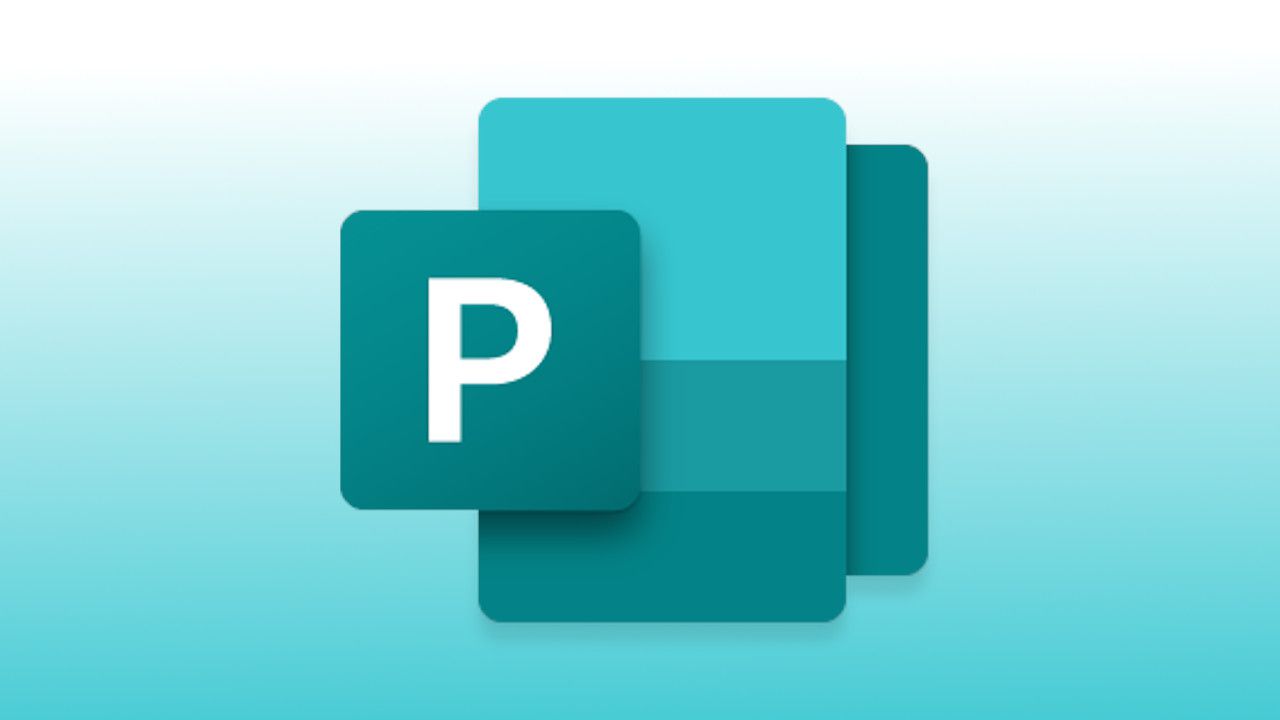Microsoft Publisher یکی از برنامه های مجموعه ی کاربردی آفیس است که به شما امکان می دهد با استفاده از قالب های ساخته شده ، اسناد حرفه ای مانند خبرنامه ها، کارت پستال ها، آگهی ها، دعوت نامه ها، بروشورها و موارد دیگر ایجاد کنید.
فقط با Microsoft Publisher می توانید فایلهای Publisher (.pub) را باز کنید. اگر می خواهید فایل را با دیگران که ممکن است ناشر ندارند به اشتراک بگذارید یا می خواهید از ویرایش فایل جلوگیری کنید ، باید آن را به PDF تبدیل کنید.با ما همراه باشید با نحوه تبدیل فایل Publisher به PDF :
آموزش مرتبط: ویرایش pdf به صورت آنلاین و آفلاین
نحوه تبدیل فایل ناشر مایکروسافت به PDF
برای تبدیل فایل Publisher به PDF ، ابتدا فایلی را که می خواهید تبدیل کنید باز کنید. پس از باز شدن ، روی زبانه "File" در نوار Publisher کلیک کنید:
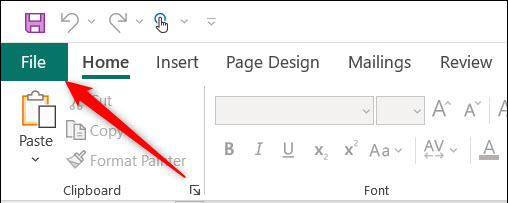 بعد ، روی "صادرات"(Export) در قسمت سمت چپ کلیک کنید:
بعد ، روی "صادرات"(Export) در قسمت سمت چپ کلیک کنید:
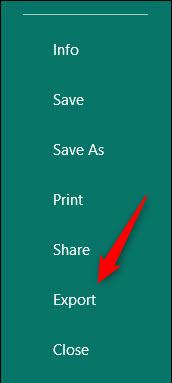 اکنون در بخش ایجاد PDF/XPS Document در گزینه های Export قرار دارید. در اینجا ، ناشر برخی از دلایلی را که ممکن است بخواهید فایل PUB خود را به PDF تبدیل کنید ، مانند حفظ قالب بندی و سبک ، ویرایش فایل برای دیگران و مشاهده آنلاین فایل به صورت آنلاین ، به اشتراک می گذارد. روی دکمه "ایجاد PDF/XPS"(Create PDF/XPS) کلیک کنید:
اکنون در بخش ایجاد PDF/XPS Document در گزینه های Export قرار دارید. در اینجا ، ناشر برخی از دلایلی را که ممکن است بخواهید فایل PUB خود را به PDF تبدیل کنید ، مانند حفظ قالب بندی و سبک ، ویرایش فایل برای دیگران و مشاهده آنلاین فایل به صورت آنلاین ، به اشتراک می گذارد. روی دکمه "ایجاد PDF/XPS"(Create PDF/XPS) کلیک کنید:
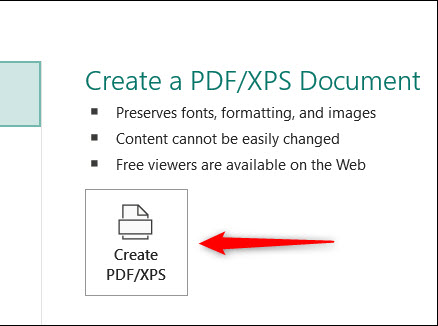 File Explorer ظاهر می شود. در کادر "ذخیره به عنوان نوع"(Save as Type) ، "PDF" را مشاهده خواهید کرد ، به این معنی که فایل PUB شما به عنوان PDF ذخیره می شود. اما قبل از ذخیره فایل ، ممکن است بخواهید فایل را برای چه مواردی بهینه سازی کرده اید. برای انجام این کار ، روی "گزینه ها"(Options) کلیک کنید:
File Explorer ظاهر می شود. در کادر "ذخیره به عنوان نوع"(Save as Type) ، "PDF" را مشاهده خواهید کرد ، به این معنی که فایل PUB شما به عنوان PDF ذخیره می شود. اما قبل از ذخیره فایل ، ممکن است بخواهید فایل را برای چه مواردی بهینه سازی کرده اید. برای انجام این کار ، روی "گزینه ها"(Options) کلیک کنید:
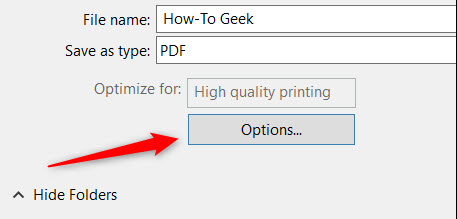 پنجره Publish Options باز می شود. پنج گزینه برای تعیین نحوه چاپ یا توزیع فایل موجود است:
پنجره Publish Options باز می شود. پنج گزینه برای تعیین نحوه چاپ یا توزیع فایل موجود است:
- حداقل اندازه(Minimum size) - ایده آل اگر می خواهید فایل را بصورت یک صفحه بصورت آنلاین مشاهده کنید.
- استاندارد (Standard) - ایده آل است اگر قصد دارید فایل را از طریق ایمیل ارسال کنید و اگر فرصتی وجود دارد که گیرنده آن را چاپ کند.
- چاپ با کیفیت بالا(High quality printing) - ایده آل برای چاپ روی میز یا مغازه.
- بازرگانی تجاری(Commercial Press) - ایده آل برای استفاده تجاری. این بالاترین کیفیت موجود است.
- سفارشی(Custom) - مشخصات خود را تنظیم کنید.
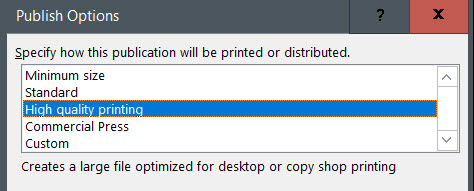 گزینه مورد نظر خود را انتخاب کنید و سپس روی "OK " در گوشه سمت راست پایین پنجره کلیک کنید:
گزینه مورد نظر خود را انتخاب کنید و سپس روی "OK " در گوشه سمت راست پایین پنجره کلیک کنید:
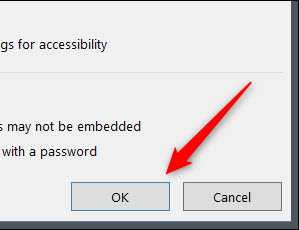 در نهایت ، مکانی را که می خواهید فایل را ذخیره کنید انتخاب کنید ، نامی را به فایل بدهید و سپس روی دکمه "انتشار"(Publish) کلیک کنید:
در نهایت ، مکانی را که می خواهید فایل را ذخیره کنید انتخاب کنید ، نامی را به فایل بدهید و سپس روی دکمه "انتشار"(Publish) کلیک کنید: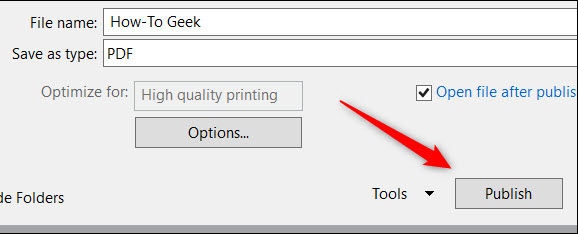 اکنون فایل به صورت PDF در محل انتخاب شده ذخیره می شود. اکنون که فایل به صورت PDF ذخیره شده است ، می توانید آن را با مرورگر وب باز کنید. قبل از ارسال ، مطمئن شوید که همه قالب بندی مطابق انتظار است.
اکنون فایل به صورت PDF در محل انتخاب شده ذخیره می شود. اکنون که فایل به صورت PDF ذخیره شده است ، می توانید آن را با مرورگر وب باز کنید. قبل از ارسال ، مطمئن شوید که همه قالب بندی مطابق انتظار است.
موفق باشید !
لطفا نظر خودتان را برای ما ارسال کنید تا نقاط قوت و ضعف مطالب مشخص شده و در جهت بهبود کیفیت محتوای سایت بتوانیم قدم موثر تری برداریم .